Hoy vamos a explicar cómo personalizar las notificaciones de WhatsApp para diferentes contactos. Por defecto, la aplicación de mensajería emite un tipo de notificación con un sonido y color de led concretos para diferenciarse de otras aplicaciones. Sin embargo, puedes hacer que las notificaciones de determinados contactos se vean y suenen de una manera particular y diferente.
De esta manera, si tienes determinadas conversaciones a las que quieras prestar especial atención tendrás un modo para hacer destacar sus mensajes del resto desde que te llega su notificación. Puedes cambiar desde el sonido que hace el mensaje en llegar hasta la manera en la que vibra el móvil, pasando por la cantidad de información que previsualiza la propia notificación.
Cómo personalizar las notificaciones de WhatsApp
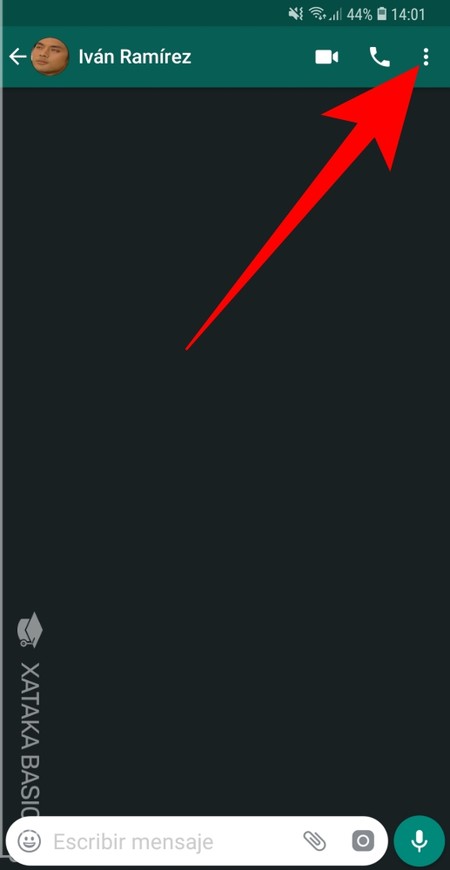
Lo primero que tienes que hacer es abrir WhatsApp e ir a la conversación del usuario al que le quieras personalizar las notificaciones. Una vez allí pulsa sobre el icono de los tres puntos que tienes arriba a la derecha para desplegar el menú de opciones.
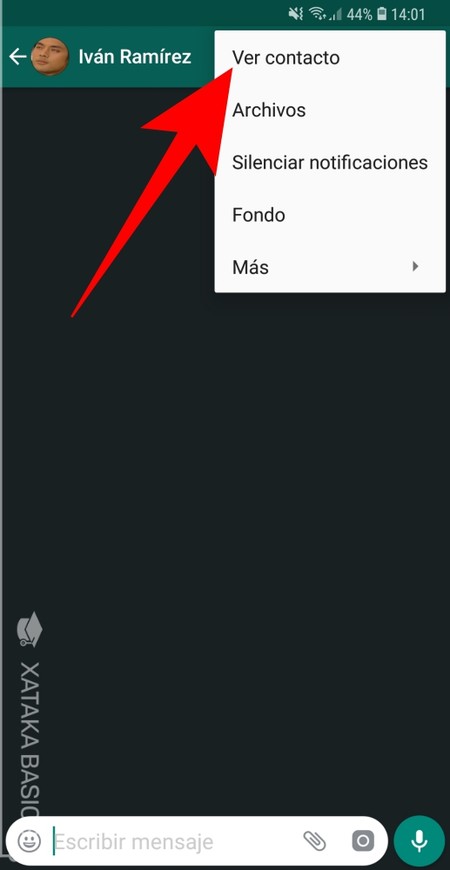
Una vez se abra el menú emergente, pulsa sobre la opción Ver contacto que tienes en primer lugar, y que te llevará al perfil de la persona con quien estás hablando.
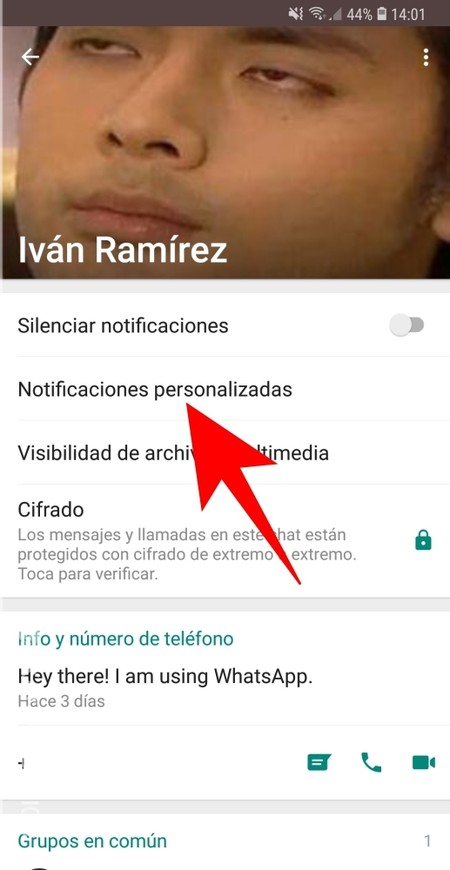
Una vez estás dentro del perfil de la persona, tienes que pulsar sobre la opción Notificaciones personalizadas. Es la segunda opción después de la de silenciar notificaciones, y te llevará a un menú con varias opciones.
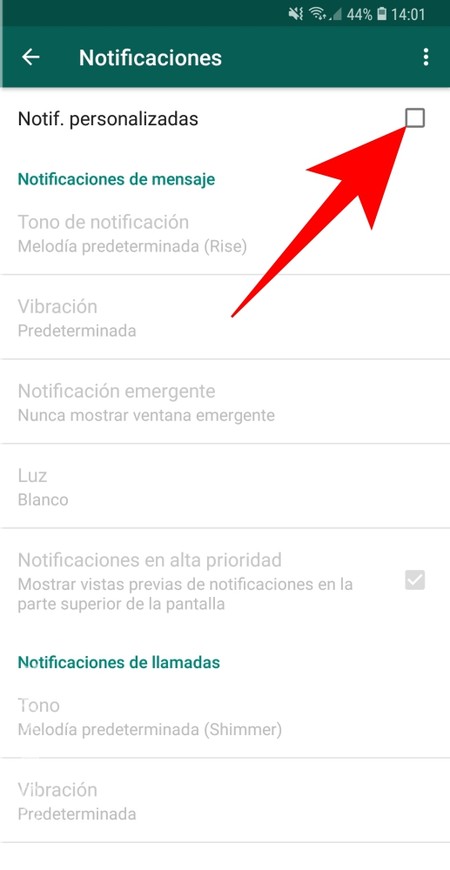
Cuando llegues al menú Notificaciones verás que todas las opciones están desactivadas. Para poder utilizarlas primero tienes que activar la opción Notif. personalizadas que te aparece en primer lugar. Con esto harás que las notificaciones del usuario en cuyo perfil has entrado sean diferentes a las demás, y se activarán todas las opciones para personalizadas.
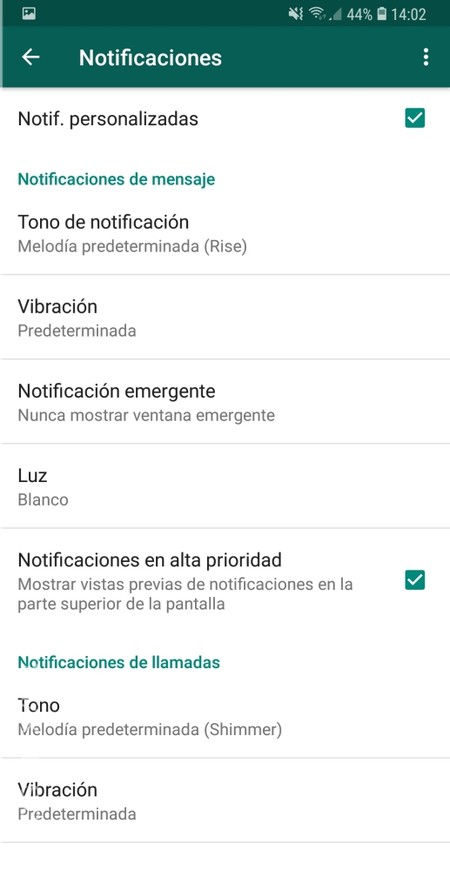
A partir de aquí ya solo te queda ir pulsando y configurando las diferentes opciones que tienes a tu disposición para personalizar las notificaciones. Esto es lo que hace cada una de las opciones:
- Tono de notificación: Cambias la melodía de las notificaciones, que hace que cuando te lleguen las de esta persona el sonido que haga el móvil sea el que escojas. Por defecto te aparecerá el sonido que tiene WhatsApp en todas las notificaciones, pero podrás cambiarlo por el que quieras de la lista.
- Vibración: Puedes elegir cómo vibrará el móvil cuando te llegue una notificación de este usuario. Puedes elegir entre la predeterminada, vibraciones cortas, vibraciones largas o ninguna.
- Notificación emergente: Si los mensajes de este contacto son importantes, puedes configurar sus notificaciones para que te aparezcan como ventana emergente en la que se vea el texto. Puedes hacer que esta ventana aparezca siempre, cuando la pantalla esté encendida o cuando esté apagada.
- Luz: puedes elegir el color de la luz que te aparecerá el móvil para avisarte de la notificación.
- Notificaciones en alta prioridad: mostrará una notificación con vista previa del texto en la parte superior de la pantalla.
- Tono: La primera de las configuraciones para las llamadas de WhatsApp, en la que puedes elegir el tono de la llamada.
- Vibración (llamada): La segunda de las configuraciones para las llamadas de WhatsApp, en la que puedes elegir la vibración de la llamada.
En Xataka Basics | Cómo silenciar WhatsApp: conversaciones, grupos y contactos





Entrar y enviar un comentario